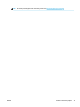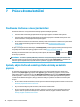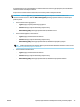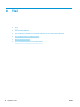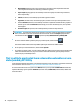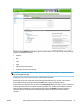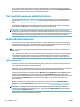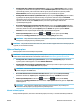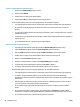HP DesignJet T2500 Multifunction Printer series - User's Guide
Pomocou ovládača tlačiarne systému Windows
1. Vyberte kartu Paper/Quality (Papier a kvalita).
2. Stlačte tlačidlo Vlastné.
3. Zadajte názov a rozmery novej veľkosti papiera.
4. Stlačte tlačidlo OK. Nová veľkosť papiera sa automaticky vyberie.
Vlastná veľkosť papiera, ktorú vytvoríte týmto spôsobom, má nasledujúce vlastnosti:
●
Táto veľkosť papiera je stála. Zostane v nastaveniach aj po zatvorení ovládača alebo vypnutí počítača.
●
Je vlastná pre konkrétny tlačový front. Nezobrazí sa teda v iných tlačových frontoch v rovnakom
počítači.
●
Je vlastná pre konkrétny počítač v doménovej sieti. Nezobrazí sa teda v ostatných počítačoch, s ktorými
zdieľate tlačový front.
●
V sieťach pracovných skupín sa táto veľkosť papiera zdieľa medzi všetkými počítačmi, ktoré zdieľajú ten
istý tlačový front.
●
Ak sa odstráni tlačový front, odstráni sa aj daná veľkosť papiera.
Pomocou formulárov systému Windows
1. V ponuke Štart alebo Ovládací panel vyberte možnosť Printers and Faxes (Tlačiarne a faxy).
2. V ponuke File (Súbor) kliknite na položku Server Properties (Vlastnosti servera).
3. Na karte Forms (Formuláre) začiarknite políčko Create a new form (Vytvoriť nový formulár).
4. Zadajte názov a rozmery novej veľkosti papiera. Okraje nastavte na hodnoty 0,00.
5. Kliknite na tlačidlo Save Form (Uložiť formulár).
6. Prejdite do ovládača tlačiarne a vyberte kartu Paper/Quality (Papier a kvalita).
7. Z rozbaľovacej ponuky veľkostí papiera vyberte položku More… (Ďalšie...)
8. Zo skupiny vlastných veľkostí vyberte novú veľkosť papiera, ktorú ste vytvorili.
Vlastná veľkosť papiera, ktorú vytvoríte týmto spôsobom, má nasledujúce vlastnosti:
●
Táto veľkosť papiera je stála. Zostane v nastaveniach aj po zatvorení ovládača alebo vypnutí počítača.
●
Formuláre s novými veľkosťami papiera nesmú vytvárať obmedzení používatelia. Minimálnou
požiadavkou je, aby mal používateľ v službe Windows Active Directory pridelenú rolu povoľujúcu správu
dokumentov.
●
Veľkosť papiera je vlastná pre konkrétny počítač. Zobrazí sa vo všetkých tlačových frontoch, ktoré sú
vytvorené v počítači a ktoré podporujú danú veľkosť papiera.
●
Ak sa niektorý tlačový front zdieľa, táto veľkosť papiera sa zobrazí vo všetkých počítačoch daného
klienta.
●
Ak sa front tlačiarne zdieľa z iného počítača, táto veľkosť papiera sa nezobrazí v zozname veľkostí
dokumentov v ovládači. Formulár systému Windows v zdieľanom fronte je potrebné vytvoriť na serveri.
●
Ak sa odstráni front tlačiarne, príslušná veľkosť papiera sa neodstráni.
80 Kapitola 8 Tlač SKWW